Configurar opciones de matriculación
Para acceder y configurar las opciones de matriculación, debemos tener activada la edición. Dentro del Menú Administración, desplegar el item "Usuarios" y elegir la opción "Métodos de matriculación"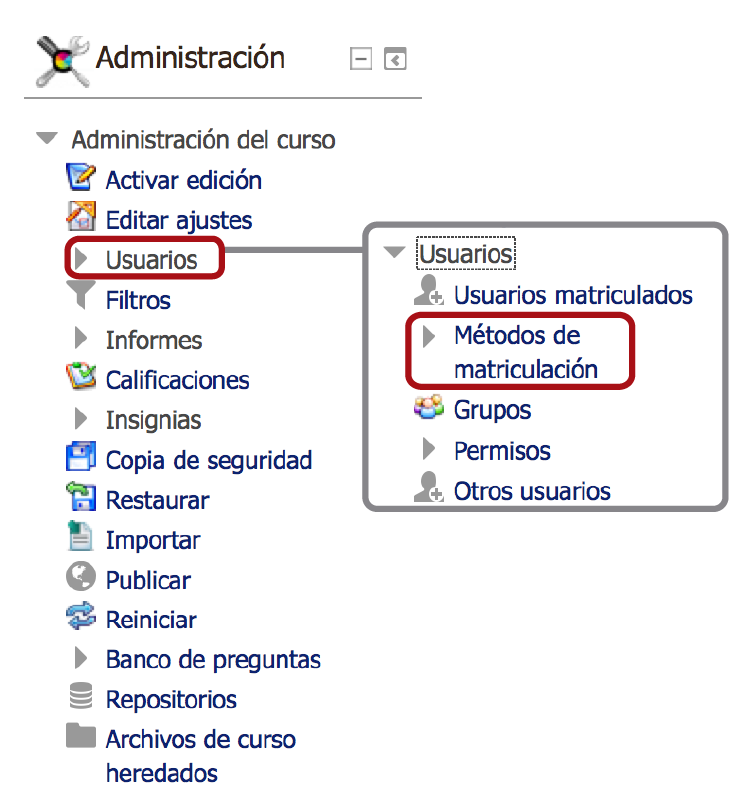
En la siguiente pantalla aparecerán los tres métodos de matriculación disponibles. En caso de que faltara alguno, podemos agregarlo desde el campo "Añadir método.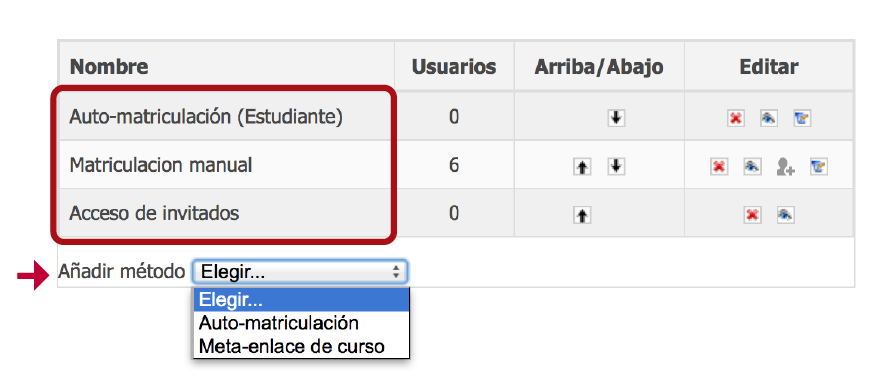
Veamos a continuación el procedimiento para configurar cada uno de los casos:
1) Pulsamos sobre el ícono Editar.
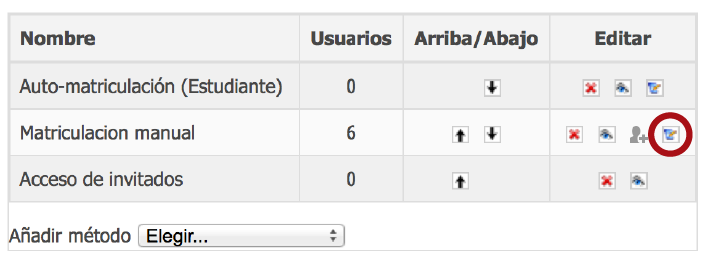
- Chequeamos que la opción "Habilita matriculación manual" esté activada.
- Seleccionamos el rol por defecto que se le asignará a los usuarios que se matriculen manualmente.
- Podemos habilitar un período determinado de matriculación si habilitamos la opción correspondiente y especificamos la cantidad de días. Si dejamos desactivada la opción este método quedará siempre activo.
- Guardamos los cambios.
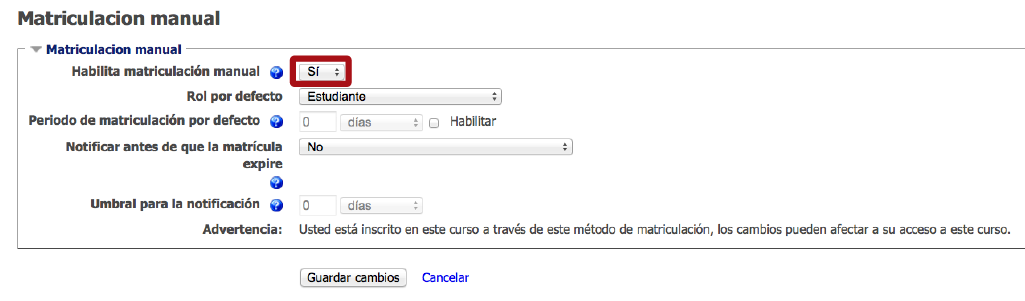
3) Pulsamos sobre el ícono Matricular Usuarios.
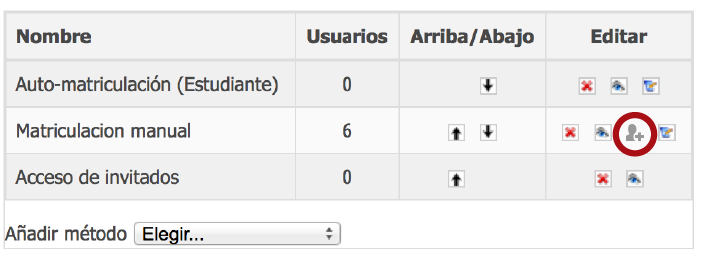
4) Realizamos la búsqueda de los usuarios que queremos matricular escribiendo su nombre o correo electrónico en el campo "Buscar".
5) Seleccionamos en la lista de Usuarios no matriculados.
6) Asignamos el rol: docente, estudiante, etc.
7) Lo agregamos como usuario matriculado .
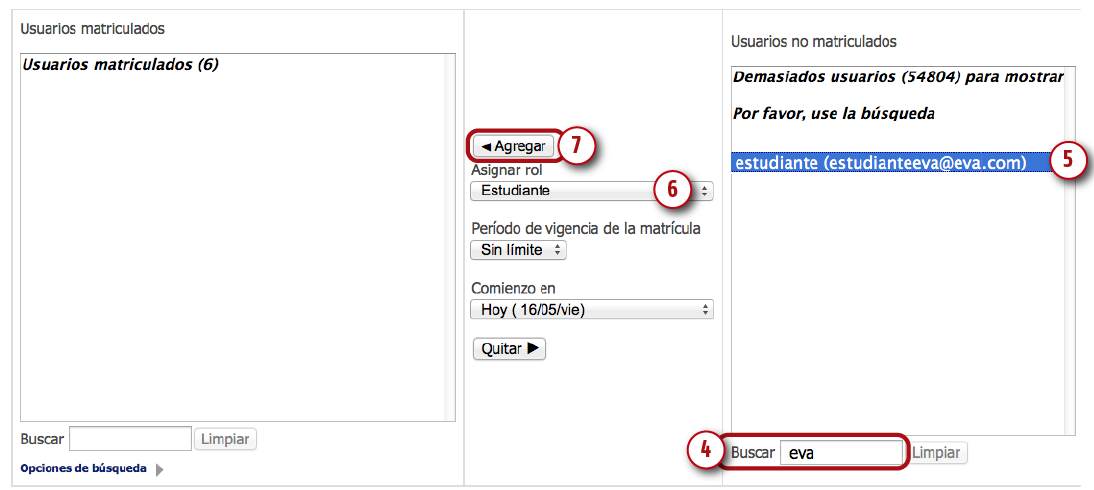
1) Activar el ícono Editar.
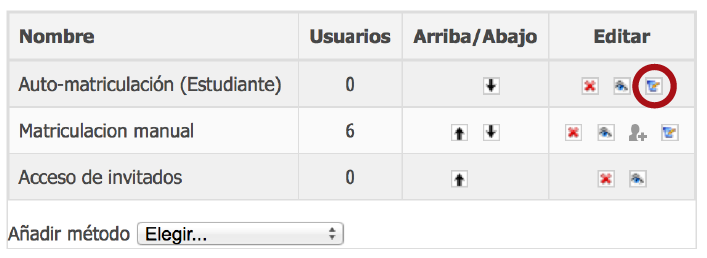
- Chequear que la opciones "Habilitar las auto-matriculaciones existentes" y "Permitir nuevas matriculaciones" estén activadas. Si la opción "Habilitar las auto-matriculaciones existentes" está desactivada, todas las auto-matriculaciones existentes se suspenden y no se podrán matricular nuevos usuarios.
- La clave de matriculación será la que el docente dará a los estudiantes para que puedan acceder al curso por primera vez. Luego no será necesario utilizar la clave de matriculación para volver a ingresar al curso. Esta clave limita el acceso sólo a aquellos que la conocen. Si este campo queda en blanco cualquier usuario podrá matricularse.
- Clave de matriculación del grupo de usuarios: La opción SI activa la posibilidad de usar claves de matriculación distintas por grupo. Los grupos y sus claves se configuran en la opción Grupos del menú Administración. Además de restringir el acceso al curso a quienes conocen la clave, el uso de una clave de acceso de grupo significa que los usuarios se agregan automáticamente al grupo cuando se matriculan en el curso. Para utilizar una clave de matriculación de grupo se debe especificar la clave en la configuración del grupo.
- Elegir el rol que se asignará al usuario cuando se matricule (si es rol docente todos ingresarán con ese rol, por defecto el rol asignado es de estudiante).
- El campo "Duración de la matrícula" permite definir un período determinado para la matriculación. Es el período de tiempo en el que la matrícula será válida, a partir del momento en que el usuario se matricula a si mismo. Si esta opción está desactivada, la duración de la matrícula será ilimitada.
- Si activamos la opción Enviar mensaje de bienvenida podremos escribir un mensaje de bienvenida personalizado, que será recibido por los usuarios en el correo electrónico al matricularse en el curso.
- Luego de finalizada la configuración, guardar los cambios.
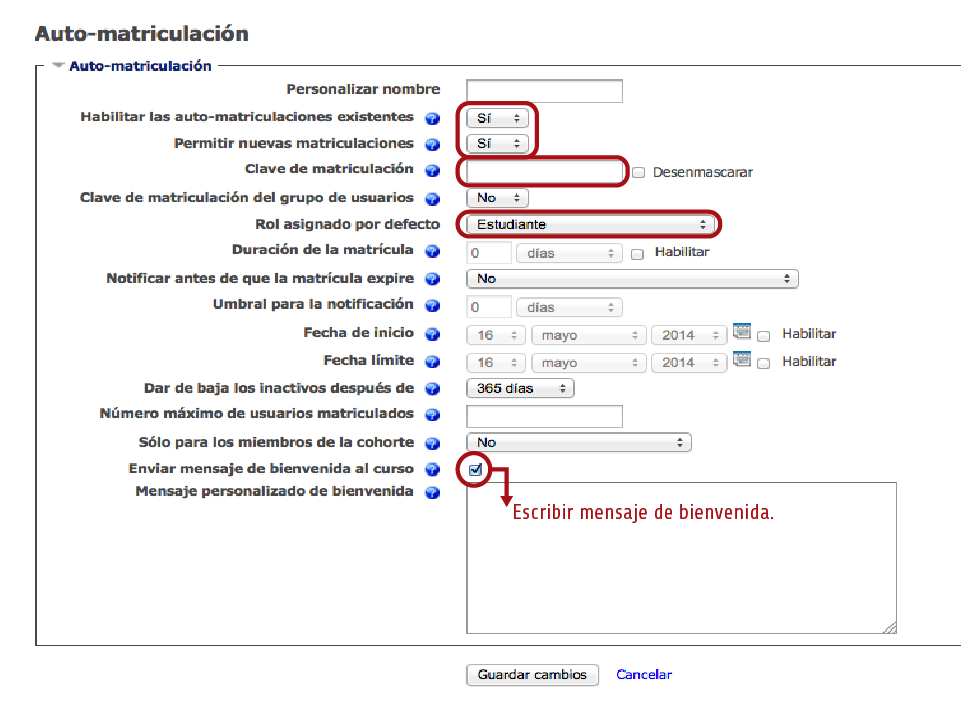
Activamos el ícono para que la opción de acceso a invitados esté visible.
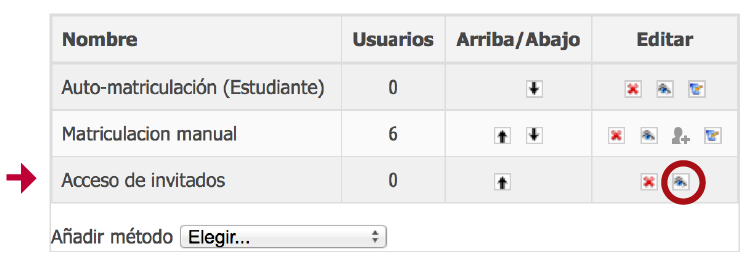
Estos usuarios podrán acceder como invitados al pulsar el botón "Entrar como visitante" ubicado en la página de entrada a la plataforma. Los invitados no pueden participar de las actividades como foros, tareas, cuestionarios, pero si podrán acceder a los materiales y contenido restante del curso.